Geben Sie weniger ein und machen Sie mehr mit Linux-Befehlszeilen-Aliasen
Das Linux-Terminal ist eine Fundgrube für Power-User, mit der Sie zahlreiche Vorgänge über die Befehlszeile ausführen können. Einige dieser regelmäßig verwendeten Befehle können jedoch lang oder komplex sein, weshalb es möglicherweise nicht die beste Option ist, sie jedes Mal auszutippen.
Gibt es eine Verknüpfung, mit der Sie langen Befehlen ein Schlüsselwort zuweisen und sie mit diesem Schlüsselwort ausführen können? Mit Aliasnamen können Sie das tun. In diesem Artikel erfahren Sie, wie Sie Linux-Befehlszeilen-Aliase einrichten, verwenden und entfernen.
Was ist der Alias-Befehl?
Mit dem Alias- Befehl unter Linux können Sie Ihre eigenen kurzen Schlüsselwörter für lange Zeichenfolgen definieren, einschließlich Befehle, die Sie häufig ausführen. Mit Aliasnamen können Sie Zeit und Energie sparen, während Sie sich auf die jeweilige Aufgabe konzentrieren, ohne sich den Befehl merken zu müssen. Aliase können sowohl vorübergehend als auch dauerhaft sein.
Temporäre Aliase sind nur für die aktuelle Shell- oder Terminalsitzung aktiv. Wenn Sie ein neues Terminal öffnen oder das aktuelle Fenster schließen, funktionieren diese Aliase daher nicht mehr. Temporärer Alias ist nützlich, wenn Sie Aliase für einen kurzen Zeitraum oder für ein bestimmtes Projekt festlegen möchten.
Auf der anderen Seite bleiben permanente Aliase bestehen, selbst wenn Sie das aktuelle Terminal schließen oder Ihren Computer neu starten. Wenn Sie also feststellen, dass Sie häufig einen Befehl wie sudo apt-get update verwenden, kann es von Vorteil sein, einen permanenten Alias dafür einzurichten.
Einrichten von Aliasen mit Alias
Bevor Sie Aliase einrichten, sollten Sie sicherstellen, dass Ihr benutzerdefiniertes Schlüsselwort nicht mit anderen Linux- Befehlen wie ls , cd oder mkdir in Konflikt steht . Öffnen Sie zum Erstellen eines Alias das Terminal auf Ihrem Linux-Computer und verwenden Sie die folgende Syntax:
alias your_keyword = "some_linux_command"Wenn Sie beispielsweise einen Alias festlegen möchten, um das aktuelle Verzeichnis in den Ordner / MakeUseOf in Ihrem Verzeichnis / home zu ändern und den Inhalt des Ordners aufzulisten , können Sie einen Alias einrichten, anstatt cd / home / username / MakeUseOf und auszuführen dann ls .
alias muo="cd /home/username/Projects && ls"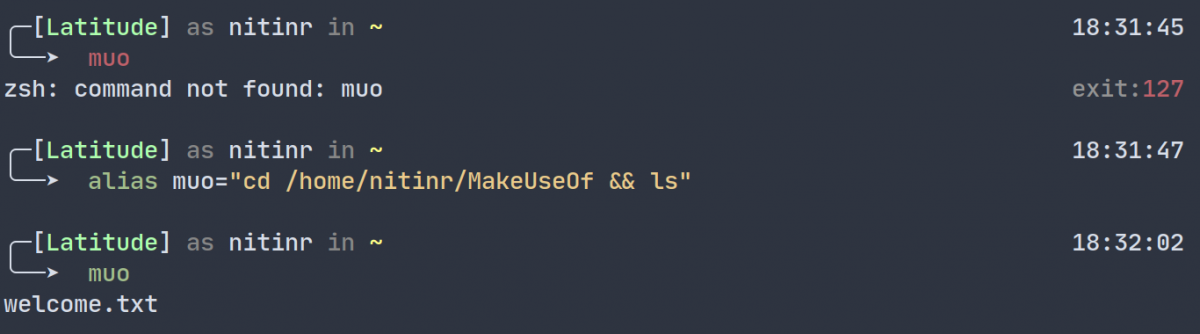
Diese Methode erstellt nur temporäre Aliase und bleibt nicht über verschiedene Terminalsitzungen oder Neustarts hinweg bestehen. Um einen permanenten Alias einzurichten, müssen Sie die .bashrc- Konfigurationsdatei bearbeiten, wenn Sie die Bash-Shell verwenden, oder die .zshrc- Konfigurationsdatei, wenn Sie die Z-Shell verwenden.
Sie können dies mit dem integrierten Vi-Texteditor oder einem anderen Texteditor Ihrer Wahl tun. Öffnen Sie die entsprechende Konfigurationsdatei und fügen Sie einen Alias mit derselben Syntax hinzu, die für temporäre Aliase verwendet wird. Speichern Sie anschließend die Konfigurationsdatei und starten Sie eine neue Instanz des Terminals, damit die Änderungen wirksam werden.
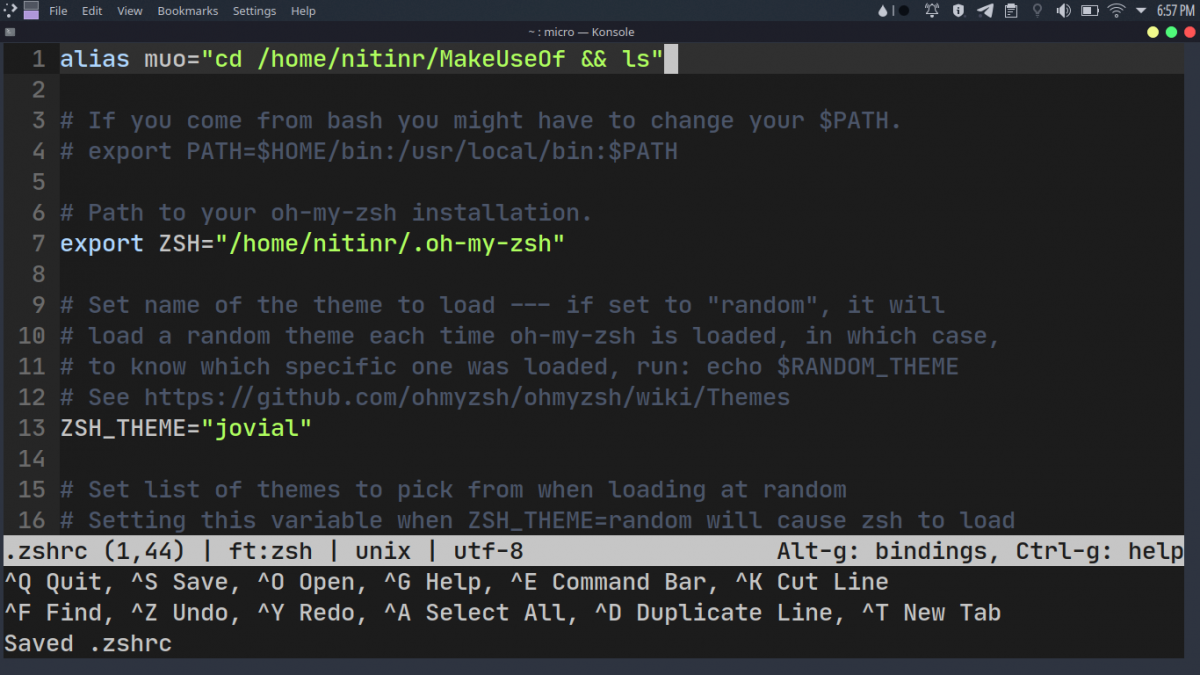
Sie können auch alle Aliase, die auf Ihrem Linux-Computer festgelegt wurden, mit dem Befehl alias auf folgende Weise anzeigen:
alias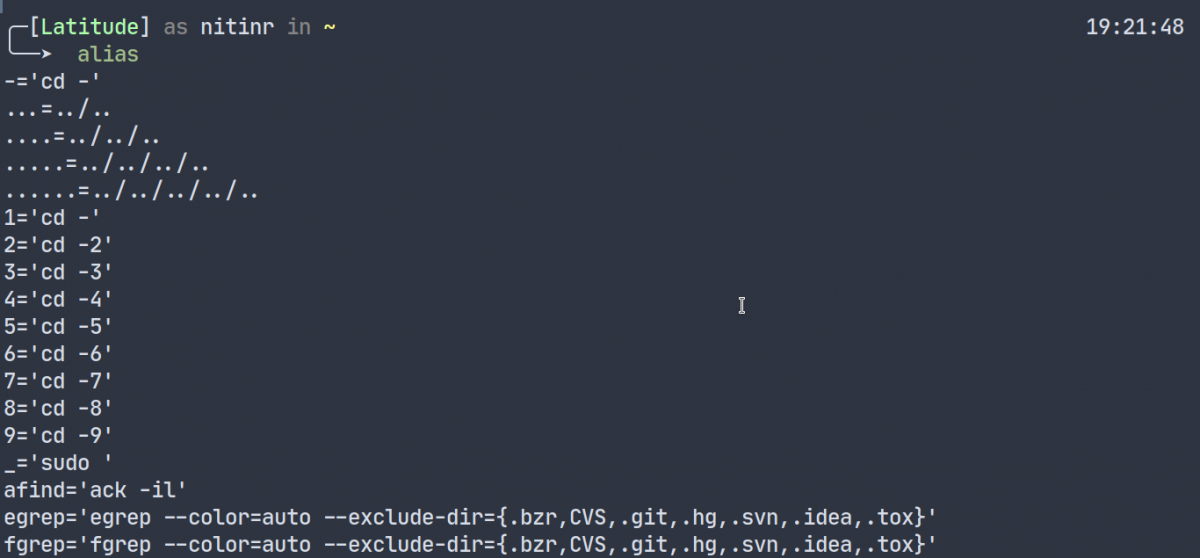
Aliase mit Unalias entfernen
Zum Entfernen des temporären Alias müssen Sie nichts tun. Schließen Sie einfach die vorhandene Terminalsitzung und öffnen Sie eine neue, um alle temporären Aliase zu entfernen. Das Entfernen permanenter Alias ähnelt jedoch dem erstmaligen Hinzufügen.
Öffnen Sie die Konfigurationsdatei, die Sie beim Hinzufügen des Alias bearbeitet haben, und entfernen Sie die Zeile, in der der Alias definiert ist. Speichern Sie anschließend die Datei und starten Sie eine neue Terminalinstanz. Zum vorübergehenden Deaktivieren eines Alias können Sie auch den Befehl unalias verwenden .
unalias your_keyword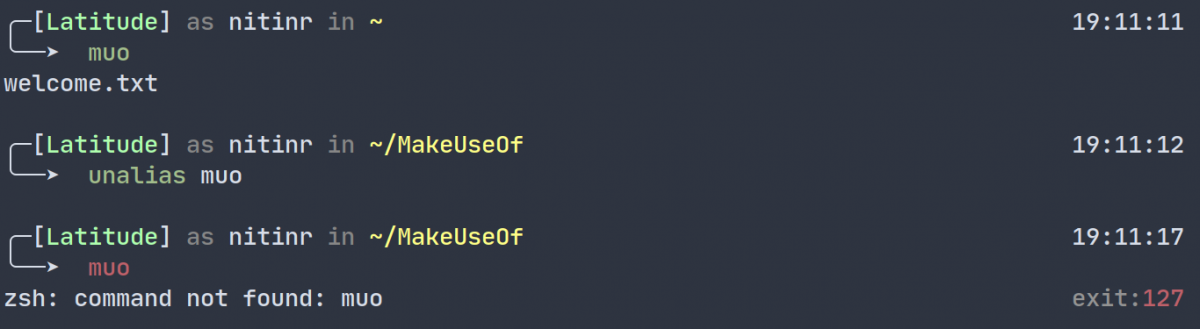
Machen Sie Ihre Linux-Erfahrung produktiver
Linux kann Ihnen dabei helfen, Ihre Produktivität auf die nächste Stufe zu heben, indem es praktische Befehle wie Alias und Unalias bereitstellt . Durch das Erstellen von Aliasnamen können Sie längeren Befehlen, die Sie häufiger ausführen, ein kurzes Schlüsselwort zuweisen. Auf diese Weise können Sie Zeit und Mühe sparen, während Sie effizient an Ihrem Computer arbeiten.
Das ist jedoch noch nicht alles. Mit einigen Tipps und Tricks können Sie ein Linux-Power-User werden und das Beste aus Ihrem Computer herausholen.
